Télécharger des applications, Suivant, Écran d'accueil et applications – Motorola Moto X Play Manuel d'utilisation
Page 13
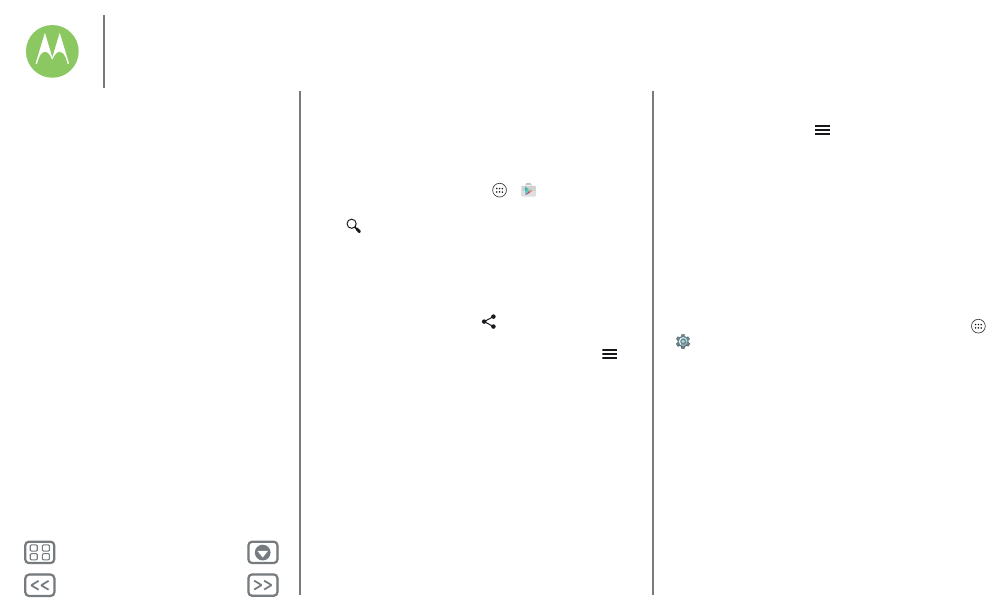
Écran d'accueil et applications
Télécharger des applications
Google Play™
De la musique, des films, des livres, des applications, des jeux,
et bien plus encore.
Trouver la fonction : Applications
>
Play Store
• Rechercher : pour rechercher des applications, appuyez
sur .
• Télécharger : pour télécharger une application que vous
avez trouvée, appuyez dessus pour afficher les détails la
concernant, puis appuyez sur
INSTALLER
ou sur le prix.
• Partager : pour partager une application que vous trouvez
sur Google Play, appuyez dessus pour afficher les détails la
concernant, puis appuyez sur
.
• Réinstaller : pour afficher ou réinstaller les applications que
vous avez téléchargées sur Google Play, appuyez sur
>
Mes applications
.
• Utiliser un ordinateur : pour rechercher des applications et
les gérer sur un ordinateur quelconque, accédez à l'adresse
http://play.google.com à l'aide de votre compte et de
votre mot de passe Google.
Vous pouvez alors parcourir les applications sur grand écran,
gérer vos applications sur plusieurs appareils (comme un
téléphone et une tablette), ainsi que configurer le
téléchargement de nouvelles applications vers vos appareils.
• Profiter de la musique : vous pouvez également utiliser
Google Play pour télécharger de la musique. Reportez-vous
aux sections « Play Musique ».
• Obtenir de l'aide : pour obtenir de l'aide et d'autres
informations, appuyez sur
.
Applications depuis le Web
Vous pouvez obtenir des applications auprès d'autres
boutiques en ligne à l'aide de votre navigateur.
Conseil : choisissez vos applications et mises à jour avec
précaution, car certaines peuvent affecter les performances de
votre téléphone. Voir « Choix des applications ».
Remarque : lors de l'installation d'une application, veillez à lire
les messages d'alerte indiquant la nature des informations
auxquelles l'application aura accès. Si vous ne souhaitez pas
autoriser cet accès, annulez l'installation de l'application.
Pour permettre à votre téléphone d'installer des applications
ne provenant pas de Google Play, appuyez sur Applications
>
Paramètres
>
Sécurité
et cochez l'option
Sources
inconnues
.
Pour plus d'informations sur le téléchargement de fichiers
depuis votre navigateur, voir « Téléchargements ».
Choix des applications
Voici quelques conseils à suivre :
• Utilisez des applications provenant de sites approuvés, tels
que Google Play, afin d'éviter les logiciels espions
(spyware), de phishing et les virus.
• Dans Google Play, consultez l'évaluation et les
commentaires portant sur les applications avant de les
installer.
• Si vous avez le moindre doute quant à la sécurité d'une
application, ne l'installez pas.
Écran d'accueil et applications
Démarrage rapide : écran d'accueil et
Aide et plus
Rechercher
État et notifications
Volume et interruptions
Découvrir vos applications Moto
Télécharger des applications
Gérer vos applications
Mettre votre téléphone à jour